iPhone・iPadでのご利用
▶Macでのご利用はこちら購入
- 楽曲の購入にはmoraのアカウント登録(無料)が必要となります。
- 楽曲は【Webストア】から購入できます。
ダウンロード/再生
- 楽曲のダウンロードは【iOS版アプリ 「mora player」(App Storeよりインストール)】が必要です。
- 楽曲のダウンロードには、moraのアカウントでサインインする必要があります。
- パソコンのiTunesから転送(同期)すれば、標準のミュージックアプリでもお楽しみいただけます。iTunesへの取り込み方法はこちら
Webストアをスマートフォンのホーム画面に追加
※本ページはsafariでの操作手順です。
- moraのWebストアへアクセス
お手持ちの端末でWebブラウザを起動し【mora】と検索!
検索結果で【音楽ダウンロード・音楽配信サイトmora】をタップすると、mora WebストアTOP画面へアクセスできます。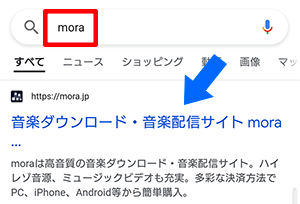
- 画面下部の (四角から矢印が飛び出したマーク)を選択
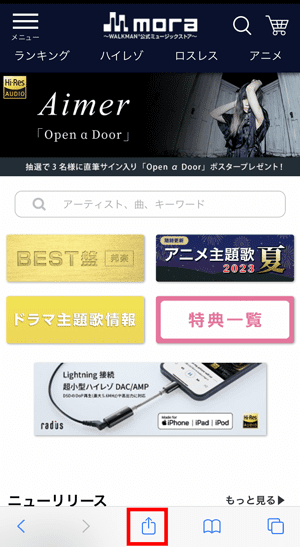
- 「ホーム画面に追加」をタップ
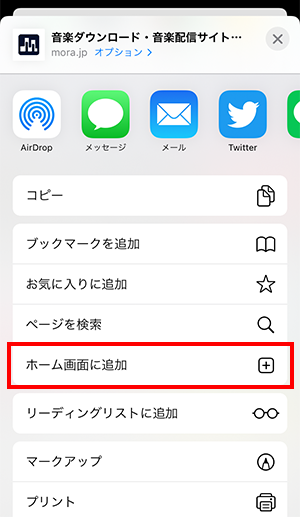
- 「追加」をタップ
※ブックマーク名をタップし、編集することが可能です。
moraアプリと見分けやすく「mora Web」などに変更することをおすすめします。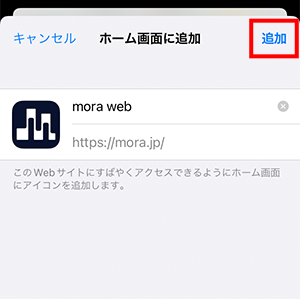
- 完了です!
ホーム画面上へ追加されたアイコンをタップすると、mora Webストアへ簡単にアクセスできます。
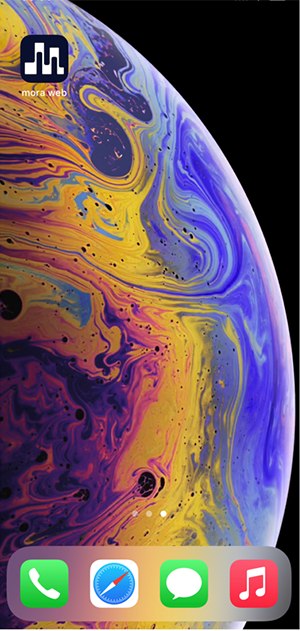
楽曲の購入
- moraのWebストアへアクセス
「mora」WebストアTOPへアクセスし、サインインを行います。
STEP1左上部にある「MENU」をタップします。
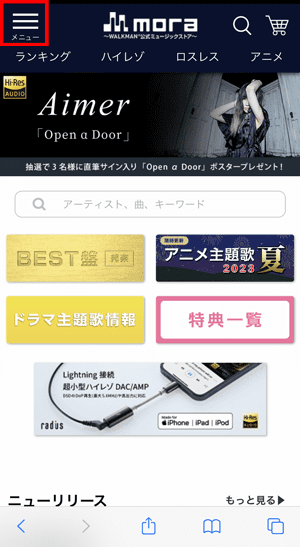
STEP2「サインイン・新規登録」をタップします。
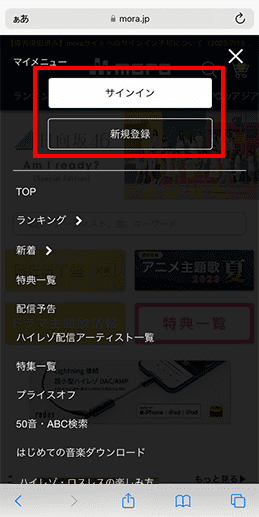
STEP3moraのアカウントをお持ちの方はメールアドレスとパスワードを入力してサインインしてください。
※はじめて利用される方は、新規登録をお願いします。
▶ヘルプ「新規登録方法」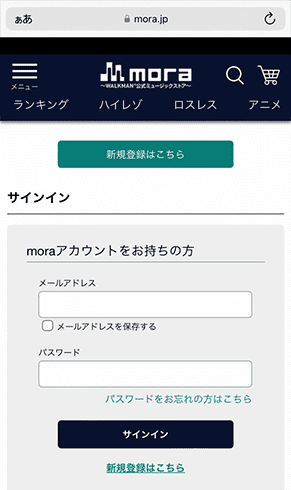
- 欲しい楽曲を探し、購入したい楽曲を買い物カゴに入れます。
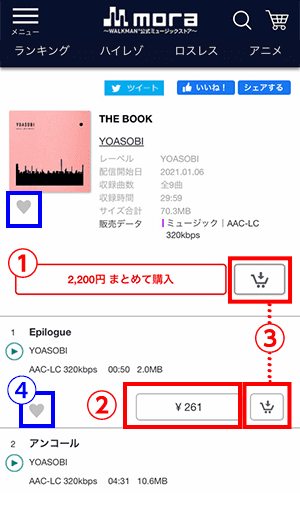
- ①【まとめて購入】ボタン
1つのアルバムをまとめて購入します。
※まとめて購入すると、お得に購入できます。
※商品によっては発売元の意向により【まとめて購入】ができない場合や、一部楽曲を配信していない場合がございます。 - ②【価格】ボタン
好きな曲を1曲だけ購入します。 - ③【買い物カゴ】ボタン
商品を買い物カゴに入れておいて、あとでお支払い手続きをします。 - ④【お気に入り】ボタン
気になったアルバム・楽曲、アーティストを「お気に入り」に追加できます。
※ご利用にはサインインが必要です。
- ①【まとめて購入】ボタン
- 買い物カゴで、購入する商品を確認します。
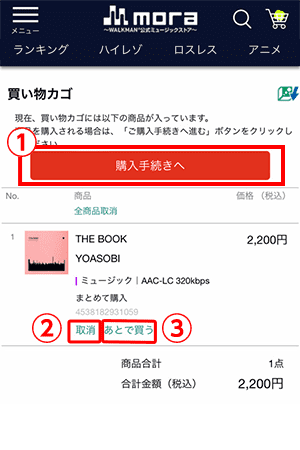
- ①【購入手続きへ】
購入する商品を確認した後、ご購入手続きに進みます。 - ②【取消】
買い物カゴから削除します。 - ③【あとで買う】
次回以降の購入予定商品として「あとで買う」に残します。
- ①【購入手続きへ】
- 購入確定へ進みます。
お支払方法を確認し、変更する場合は「お支払い方法」の「変更」から選択してください。
▶ヘルプ「moraで使えるお支払い方法」購入する商品とお支払方法をご確認の上、「購入を確定する」をタップ!
※こちらのページがご購入の最終確認です。お間違えのないようにご注意ください。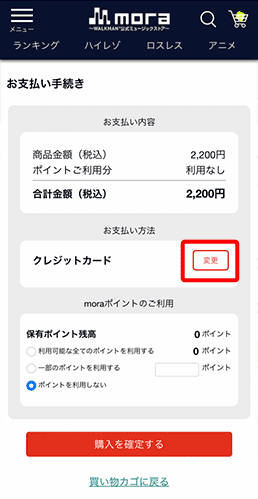
- moraアプリの起動
お支払い手続きが完了すると、お手続き完了画面へ遷移します。
(この時点では楽曲のダウンロードは完了していません)
mora playerアプリを起動し、アプリ内の購入履歴からダウンロードを行います。
※音楽のダウンロードにはmora playerアプリのインストールが必要となります。アプリをインストールされていない方は、App storeよりインストールをお願いします。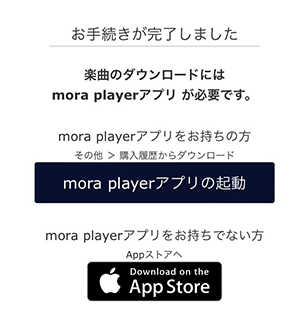
- ①mora playerアプリをお持ちの方
「mora playerアプリを起動」をタップし、アプリを立ち上げてください。 - ②mora playerアプリをお持ちでない方
②をクリックしてインストール、またはApp storeより「mora」で検索してインストールしてください。
- ①mora playerアプリをお持ちの方
楽曲のダウンロード
- mora playerアプリへサインイン
mora playerアプリを起動し、「その他」→「購入履歴」よりダウンロードを行います。
楽曲を購入したアカウントでサインイン(メールアドレス・パスワードを入力)してください。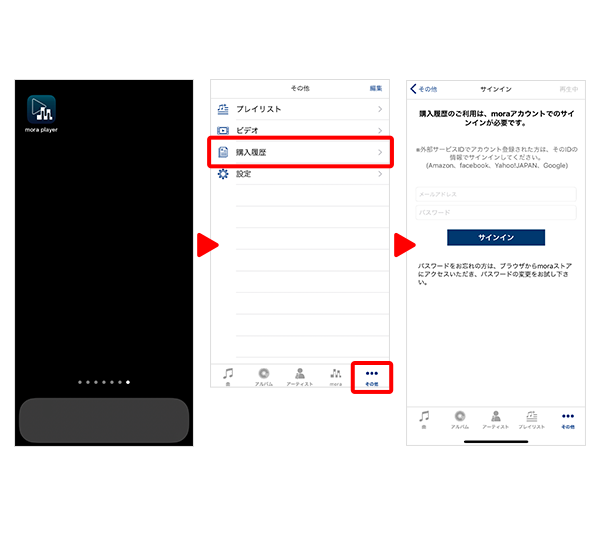
- ダウンロード
購入した楽曲が表示されます。
ダウンロードしたい楽曲の横の「↓」をタップすると、ダウンロードが開始!
画面上のステータス進み「↓」が消えるとダウンロード完了です。
※アルバム購入した商品には「>」ボタンが表示されます。タップすると詳細画面へ遷移し、全曲またはダウンロードしたいトラックの「↓」ボタンをタップしてダウンロードします。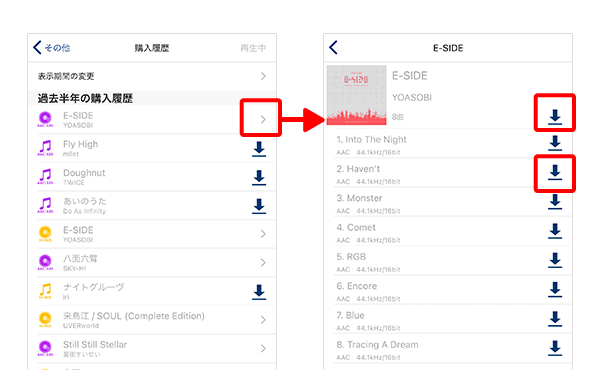
- ※安定した通信環境下でダウンロードしてください。
- ※ハイレゾ楽曲は特にファイルサイズが大きいため、Wi-Fi接続でのダウンロードをオススメします。
楽曲の再生・転送
- mora playerアプリ内のライブラリへ移動して再生します。
ダウンロードが完了したら、mora player内に楽曲が登録されます。
楽曲を選択して再生をお楽しみください。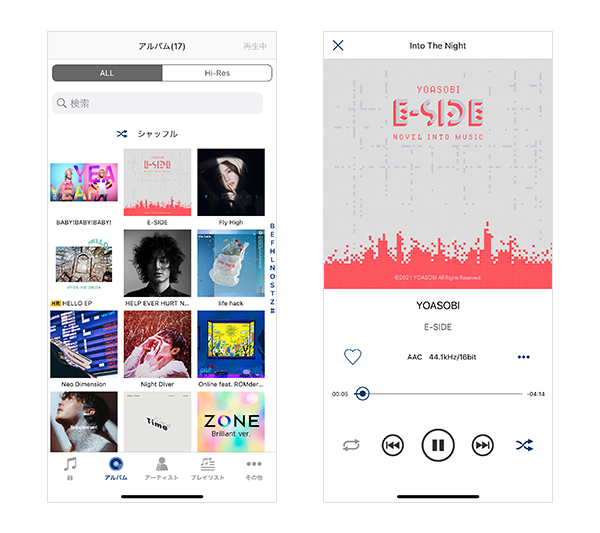
-
< プレイヤー内の楽曲削除 >
画面下部にある「その他」→「設定」→「ダウンロード済み楽曲の管理」より、
mora playerでダウンロードした楽曲の削除が可能です。
任意のタイトルをタップし、詳細画面「…」で全曲削除、
または「編集」より削除したいトラックを選択して削除します。
※「ダウンロード済み楽曲のみ表示」をオンにすると、
Apple標準の「ミュージックアプリ」内に登録されている楽曲が非表示となります。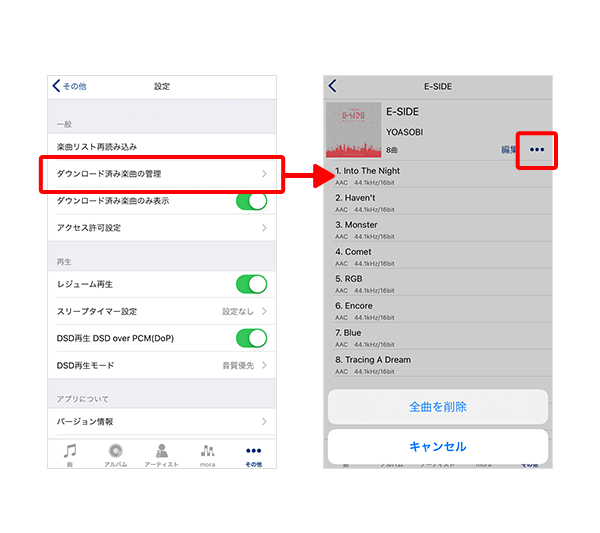
-
<moraプレイヤーとパソコン間で楽曲ファイルを共有(転送)する>
mora playerでは、パソコンのFinderやiTunesの「ファイル共有」機能を使って、mora playerとパソコン間で楽曲ファイルの共有(転送)・取り込みが可能です。詳しい手順は以下のヘルプをご確認ください。
- macをご利用の方
Appleサポート「Finderを使ってMacと iPhone/iPad/iPod touch でファイルを共有する」 - Windowsをご利用の方
Appleサポート「iTunesを使ってコンピュータと iOS/iPadOS デバイスの間でファイルを共有する」
- macをご利用の方
下記プレイヤーでもmora楽曲のダウンロード・再生が可能です。※アプリの対応フォーマットや再生対応状況については、提供元サイトをご確認ください。